Googleカレンダーを統合する方法 - 2026年ガイド
目次
Googleカレンダーを統合する準備はできましたか?
OneCalアカウントを作成して、複数のGoogleカレンダーを統合し、予約リンクを作成・共有するなど、さまざまな機能を利用しましょう。
Googleカレンダーの管理に疲れていて、複数のGoogleカレンダーを統合する方法をお探しですか?この記事では、Googleカレンダーを統合するための最良の方法、その利点と欠点、そして私たちの推奨事項を詳しく説明します。
Googleカレンダーを統合することが重要な理由は?
Googleカレンダーを統合することは、私たちの空き時間を効率化し、同僚が私たちの完全な空き時間を知らないことによるダブルブッキングを減らすのに役立ちます。
たとえば、個人のGoogleカレンダーと仕事のGoogleカレンダーを持っているとしましょう。個人のGoogleカレンダーで予約が入っている場合、同僚はそれを知らないため、あなたとミーティングを予約する可能性があります。
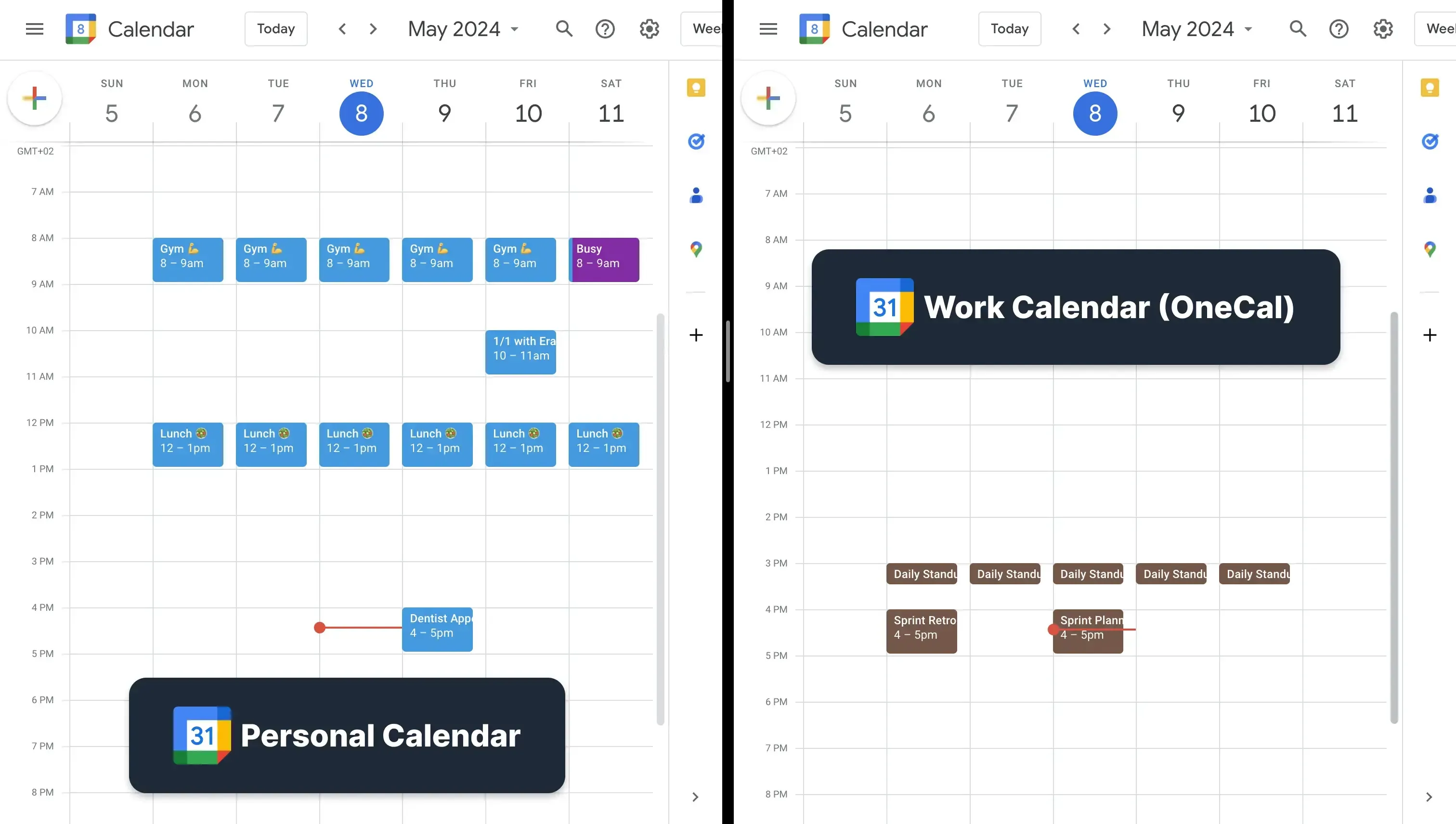
例: あなたがOneCalで働いていて、Kleoが金曜日の午後4時にミーティングを予約したとします。しかし、Kleoはあなたがその時間に個人のカレンダーで予約していることを知りません。これにより、ダブルブッキングが発生し、Kleoにその時間に予約が入っていることを伝え、新しいミーティング時間を調整する必要があります。
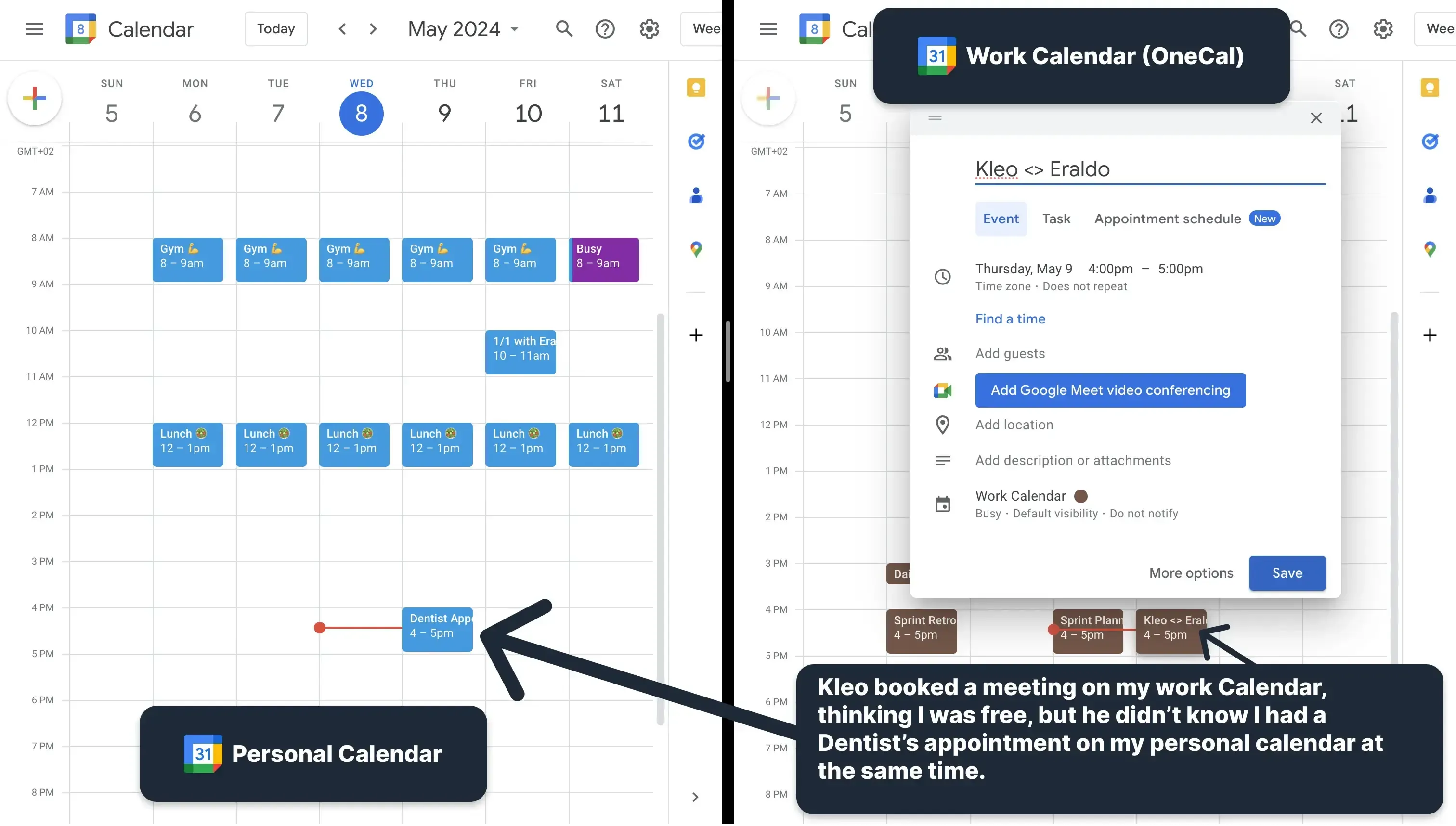
Googleカレンダーが統合されていれば、Kleoはあなたが午後4時に予約されていることを確認し、より適した時間を見つけることができます。
この問題は、個人のカレンダーに加えてOutlookとGoogleカレンダーを管理する場合にさらに複雑になります。
カレンダー共有によるGoogleカレンダーの統合
Googleカレンダーでは、カレンダーを共有して別のGoogleアカウントにインポートすることができますが、これは2つのカレンダーを統合するのとは異なります。
Googleカレンダーを共有して別のアカウントにインポートする場合、そのカレンダーのレプリカをGoogleアカウントに作成することになります。
たとえば、個人のGoogleカレンダーを共有して仕事用のアカウントにインポートすると、個人のカレンダーのレプリカが仕事用のGoogleアカウントに作成されるだけです。仕事用のGoogleカレンダーと個人のカレンダーは依然として別々のカレンダーです。
これは、仕事用のGoogleアカウントから個人のGoogleカレンダーを表示したい場合には便利ですが、仕事用のGoogleカレンダーを通じて時間を予約する際に他の人が個人のGoogleカレンダーのイベントを見ることはできず、会議の競合が発生します。
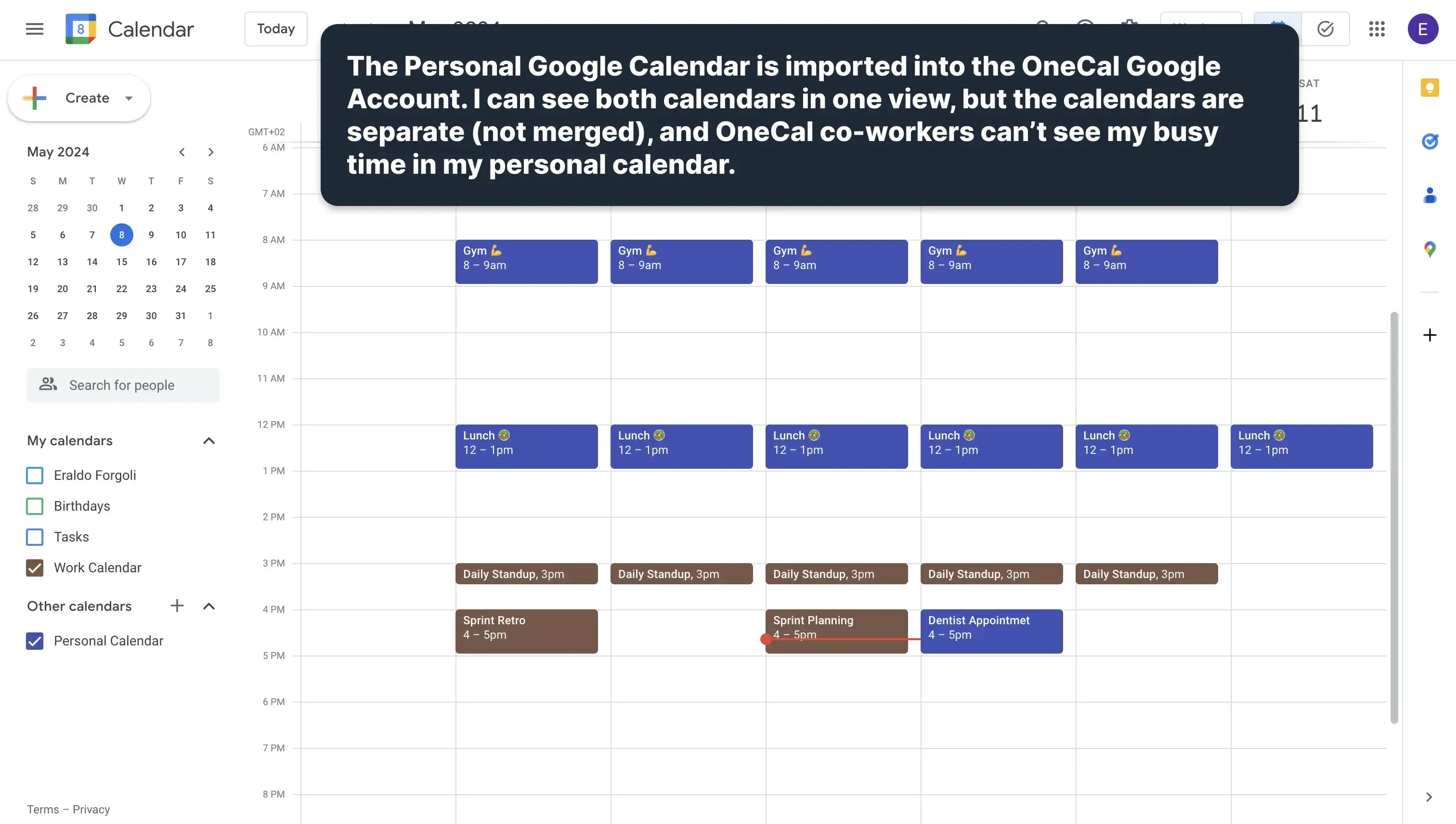
Googleカレンダーを共有する利点
Googleカレンダーを共有して他のアカウントにインポートすることで、カレンダーは統合されないかもしれませんが、いくつかの利点があります:
複数のGoogleカレンダーを一か所で表示できる: 仕事用のGoogleアカウントから個人のGoogleカレンダーを簡単に表示でき、スケジュール全体を把握しやすくなります。また、仕事用のGoogleカレンダーを個人のアカウントに共有することも可能です。
Googleカレンダーを共有することの欠点
Googleカレンダーの共有ではカレンダーが統合されない: 個人のGoogleカレンダーを仕事用のGoogleアカウントに共有しても、カレンダーが統合されるわけではありません。単に個人のGoogleカレンダーを仕事用のGoogleアカウントにインポートしただけです。カレンダーは依然として別々です。もし同僚が仕事用のGoogleカレンダーを通じて時間を予約すると、インポートされたGoogleカレンダーの空き状況を見ることができず、会議の競合が発生します。
Googleカレンダーをエクスポートする際のプライバシーの制約: 最初のカレンダー(カレンダーA)をエクスポートする際、Googleカレンダーは警告します:「カレンダーを公開すると、すべてのイベントが世界に公開され、Google検索でも表示されるようになります。」これは、プライベートなGoogleカレンダーのイベントが公開されることを意味します。仕事用のGoogleカレンダーをエクスポートしようとしている場合、会議が機密である可能性があるため(個人のGoogleカレンダーでも同様)、これは大きな懸念事項です。自分を守る唯一の方法は、「空き時間のみ表示」を選択することです。
設定が難しい: Googleカレンダーの統合には数分かかり、各Googleカレンダーを統合するために11の手順を実行する必要があります。さらに、問題が発生した場合はトラブルシューティングが必要です。
Googleカレンダーを自動的に統合する方法は?
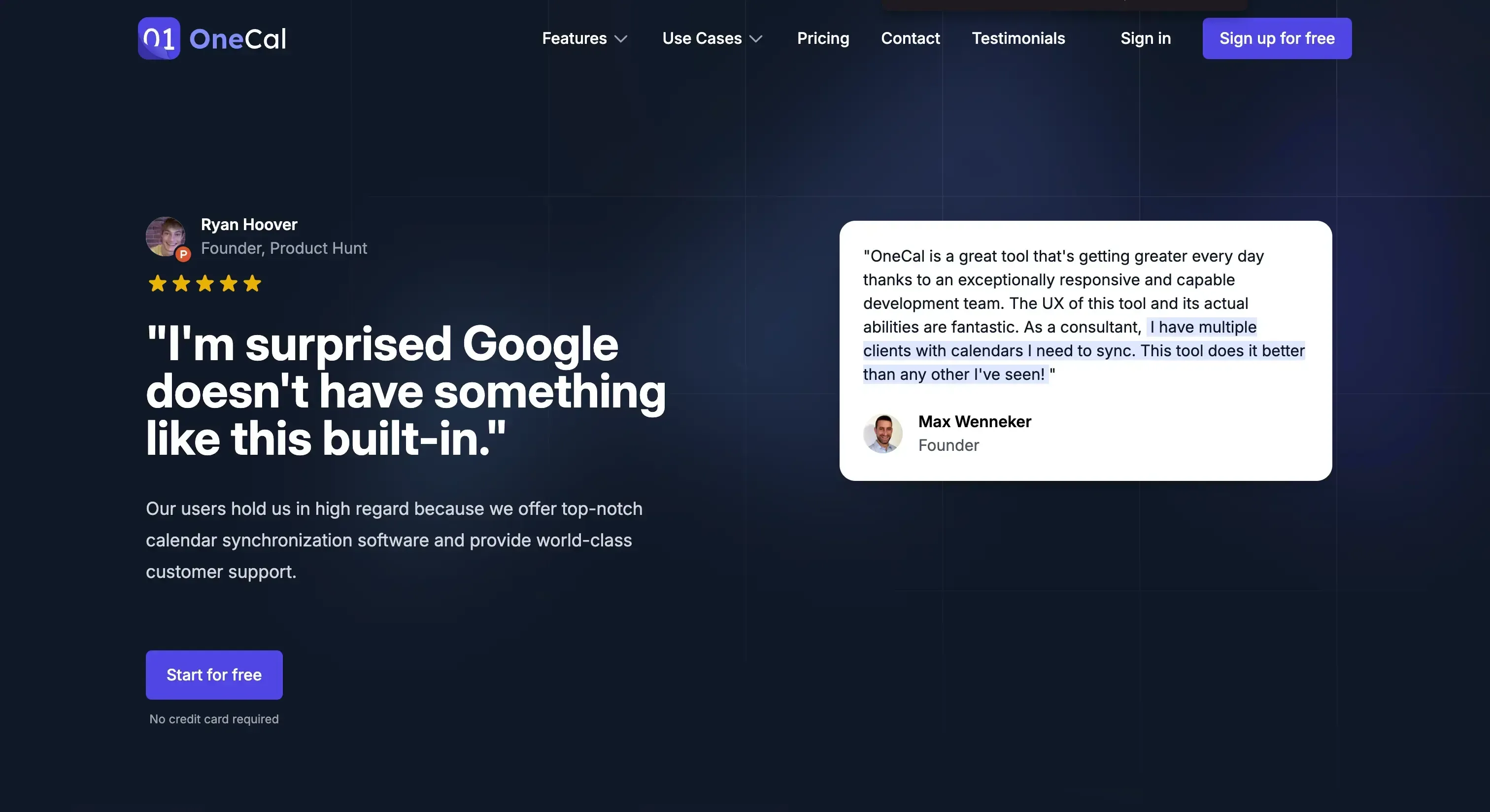
2つ以上のGoogleカレンダーを統合してカレンダーがお互いを反映するようにするには、OneCalのようなカレンダー同期ツールを使用して行うことができます。
OneCalは、公式のGoogleカレンダーAPIを使用して、複数のGoogleカレンダーをリアルタイムで統合します。共有とは異なり、OneCalは別のGoogleカレンダーを作成せず、カレンダーに直接イベントを作成します。
OneCalを使用すると、次のことができます:
2つ以上のGoogleカレンダーを統合する
カレンダーを公開する必要なくプライベートイベントを非公開のままにする
Googleカレンダーから他のカレンダーに何を統合するかを選択する
2つ(またはそれ以上)のGoogleカレンダーを統合するには、次の手順に従います:
1. 無料でOneCalアカウントを作成する
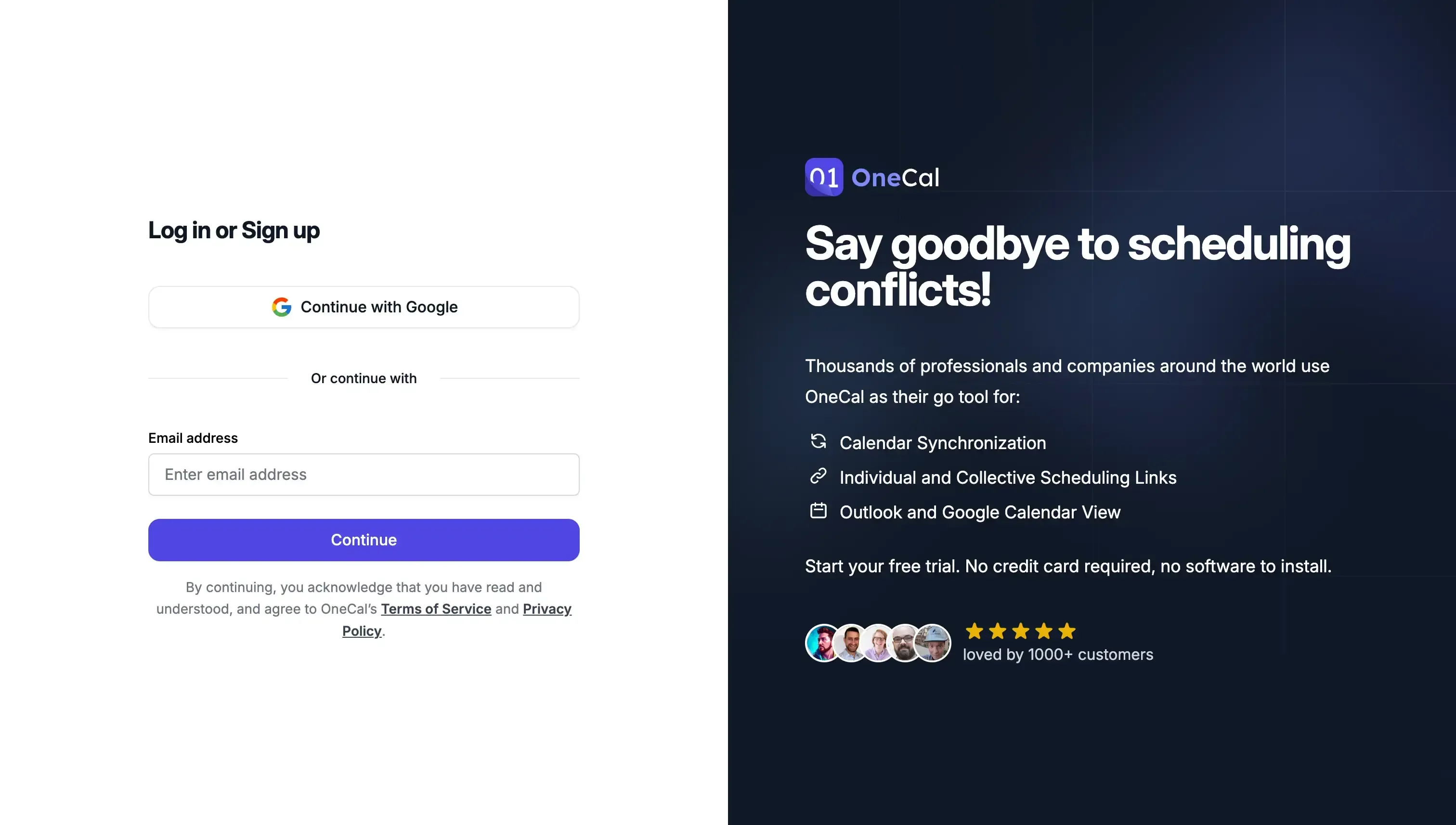
OneCalにサインアップして、14日間の無料トライアルを利用してください。クレジットカードは不要です。
2. 統合したいGoogleカレンダーを接続する
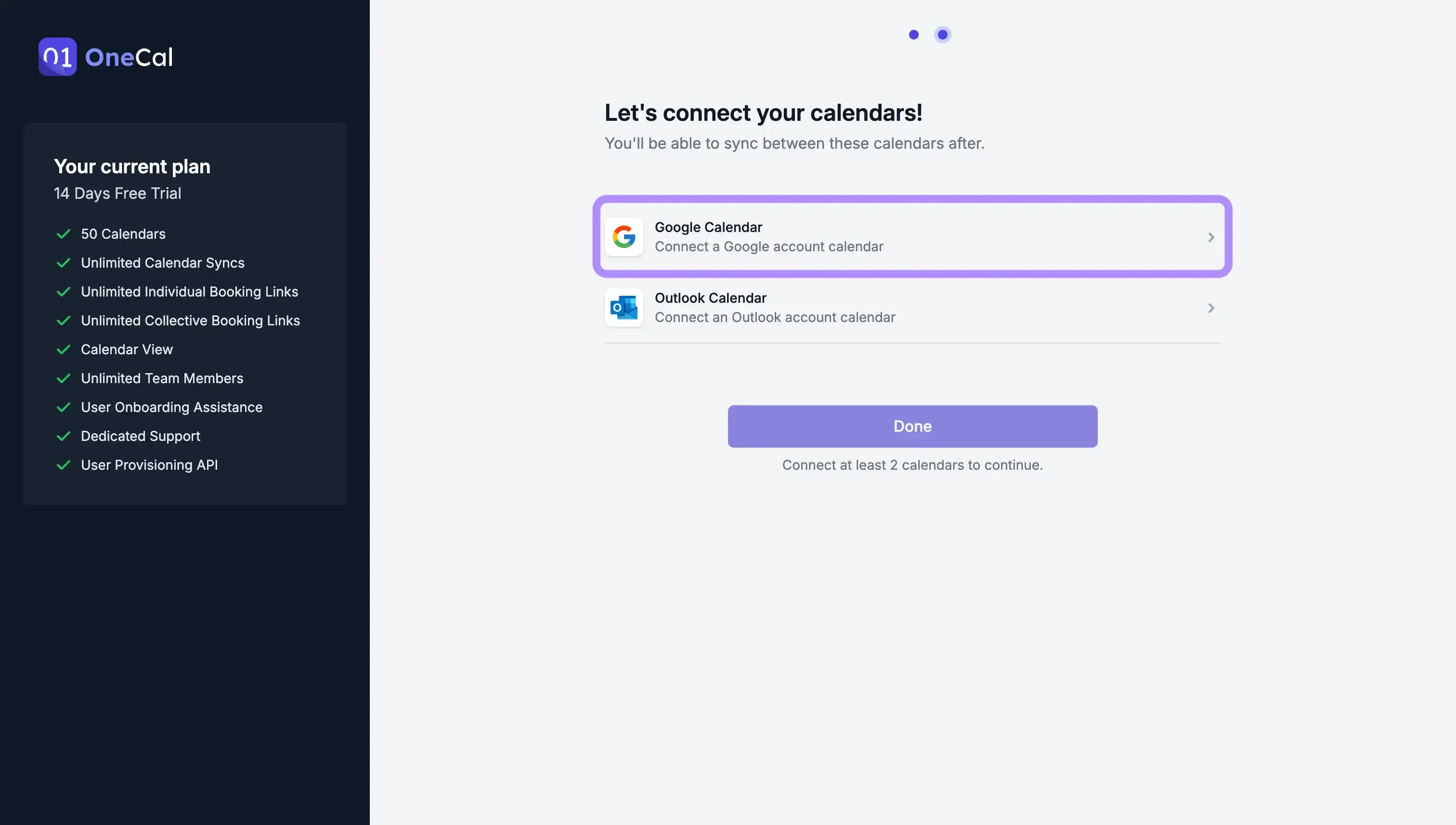
OneCalを使用すると、いくつでもカレンダーを統合できます。接続にはGoogle OAuthを使用しており、安全でいつでもアクセスを取り消すことができます。
Googleアカウントを接続した後、インポートするGoogleカレンダーを選択できます:
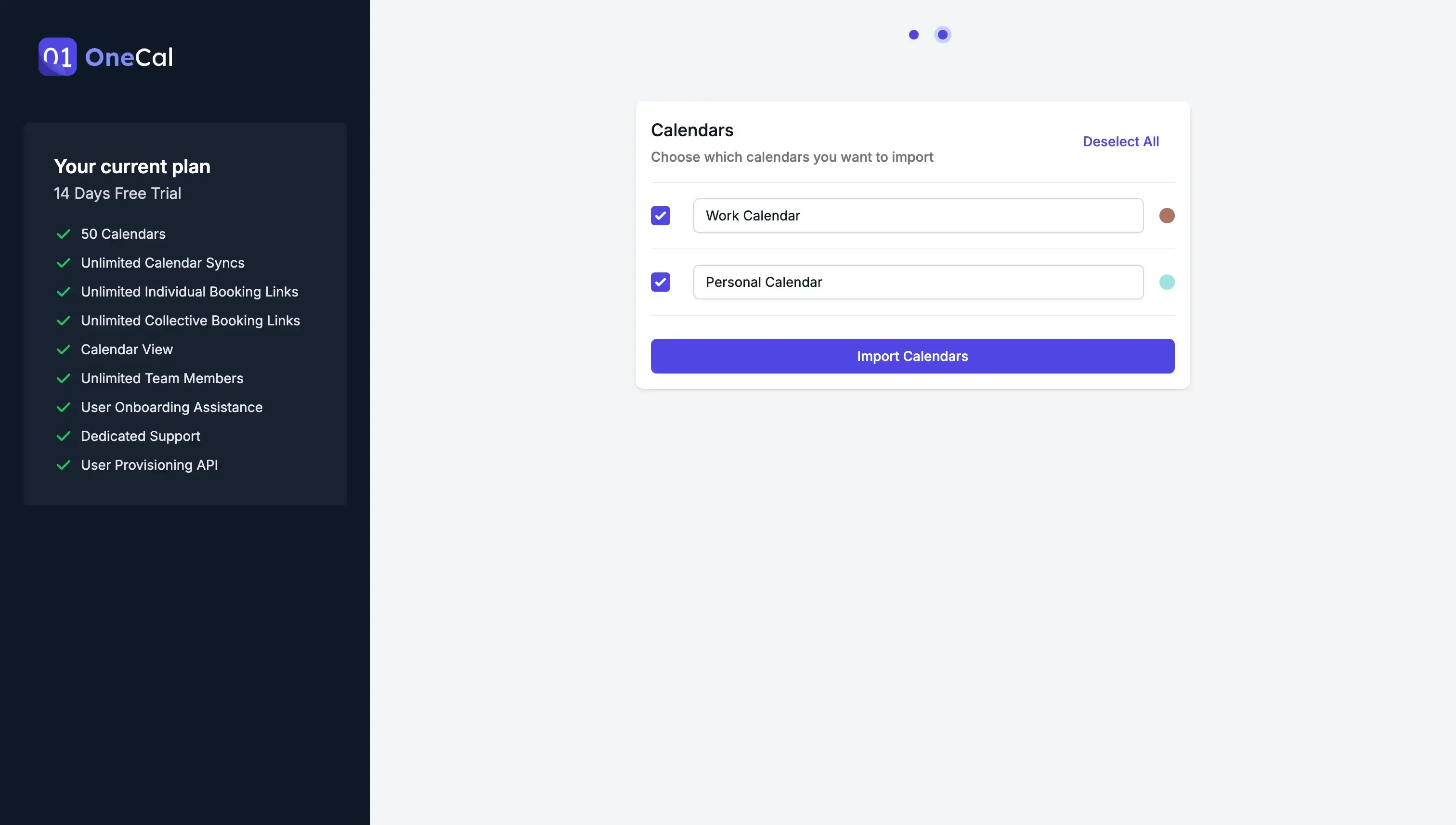
3. 「新しい同期を開始」をクリックする
Googleカレンダーを接続した後、最初に行うことはそれらを統合することです。追加の設定は不要です。
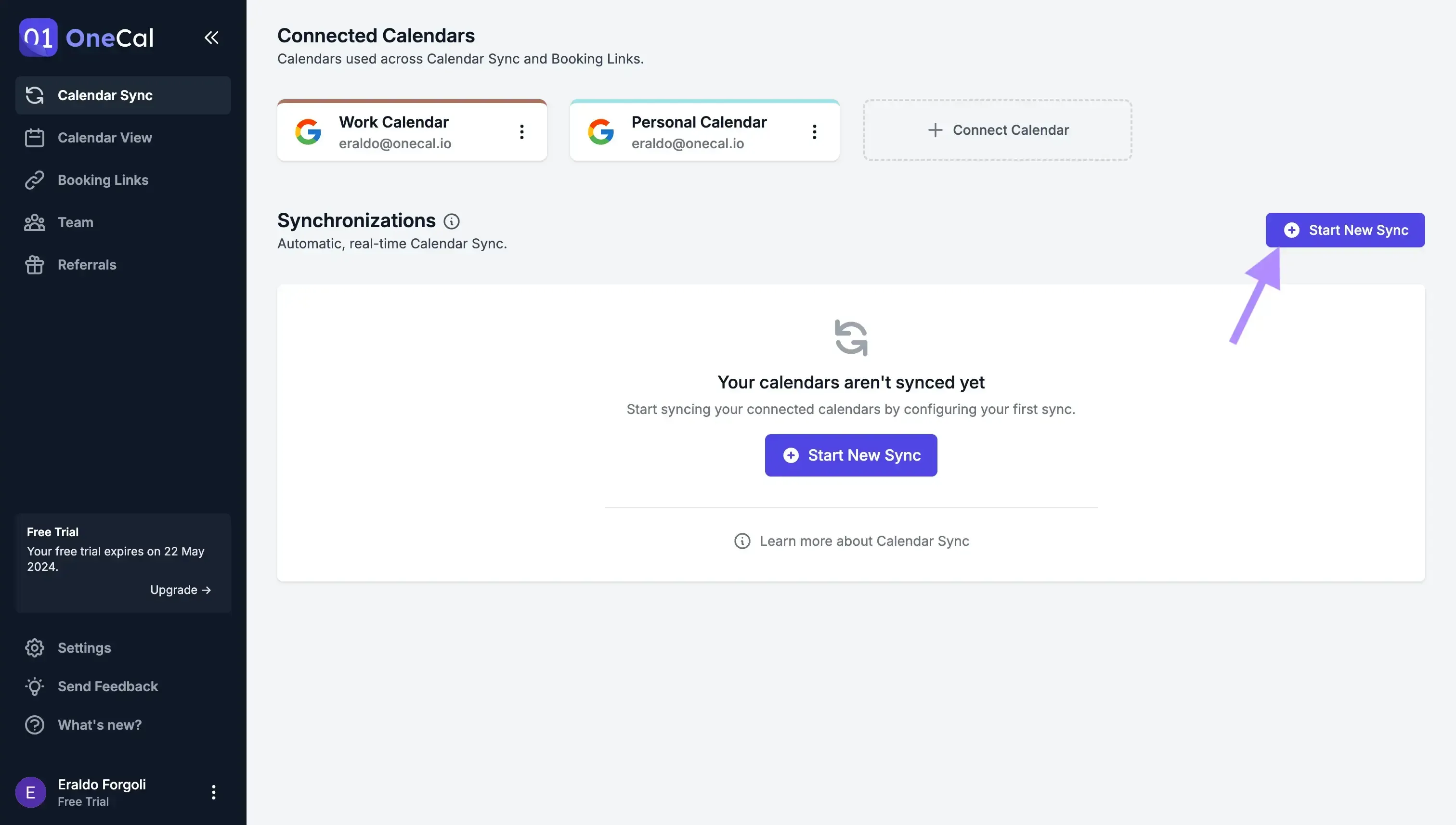
4. 統合の方向を選択する
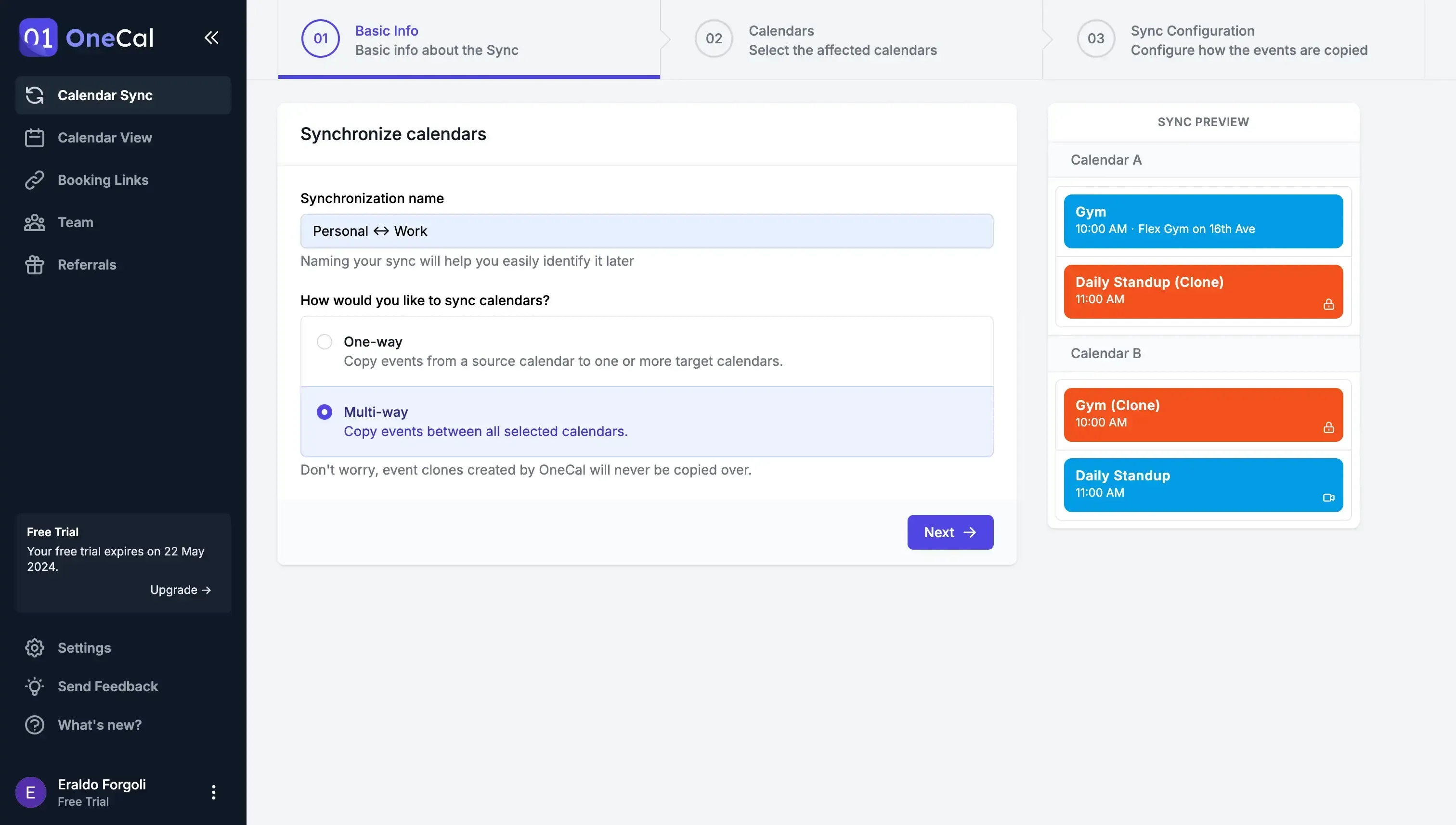
OneCalを使用すると、複数のカレンダーを同時に、または一つのカレンダーから別のカレンダーにイベントをコピーできます。
2つのGoogleカレンダーを統合する場合、個人のGoogleカレンダーイベントを仕事用カレンダーにクローンし、その逆も可能な「多方向」方向を選択します。
5. 統合したいGoogleカレンダーを選択する
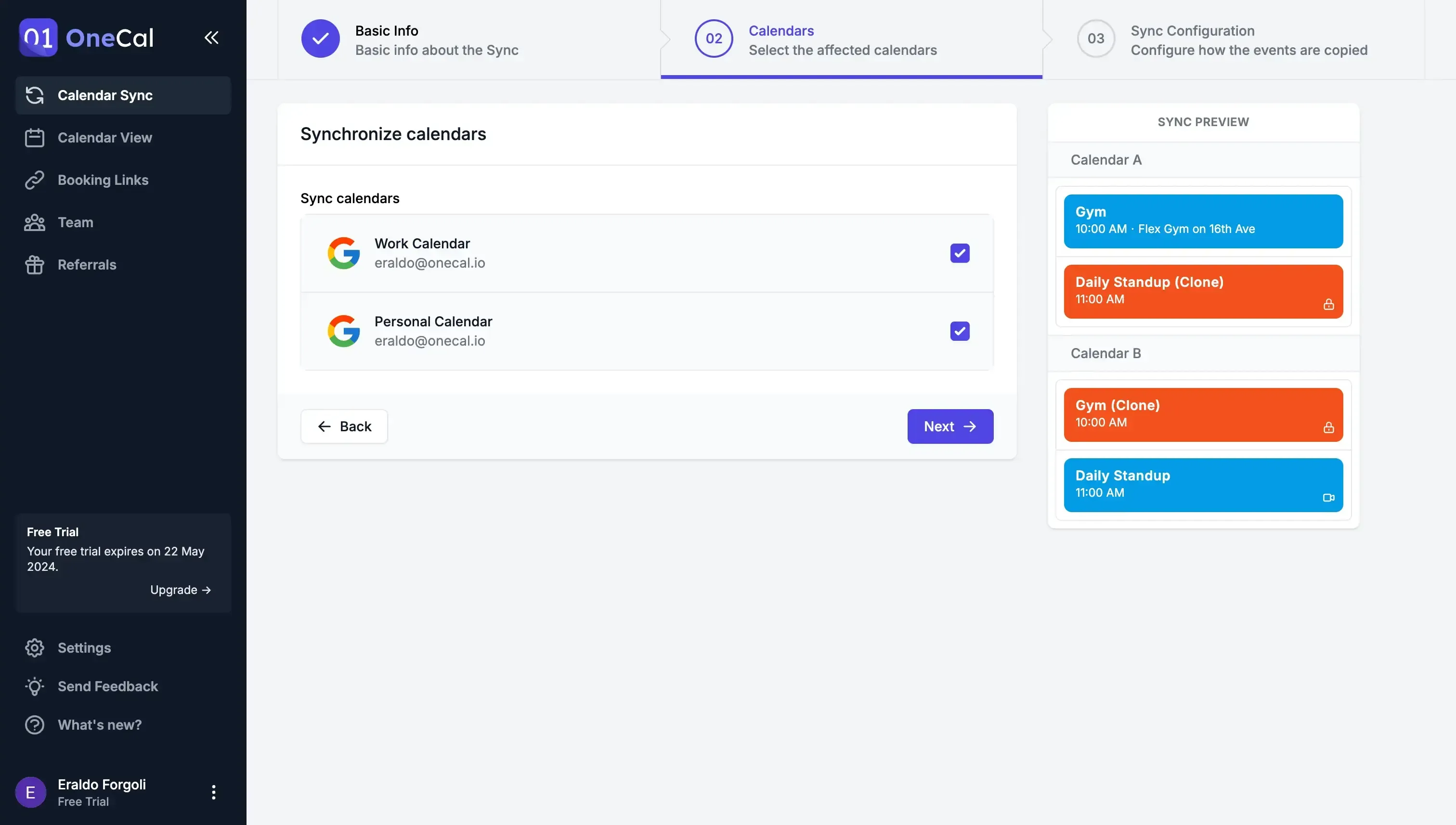
同期したい個人用と仕事用のカレンダーを選択します。2つ以上のカレンダーを同期したい場合は、それらを接続するだけです。接続した後、それらを選択して統合するだけで、OneCalが残りを行います。
6. 統合ルールを選択する

Googleカレンダーの共有とは異なり、OneCalはGoogleカレンダーを公開したり、Google検索で利用可能にしたりする必要はありません。OneCalは、Googleカレンダーから別のカレンダーに統合するイベントのプロパティを完全に制御できます。
Googleカレンダーが統合されました 🥳
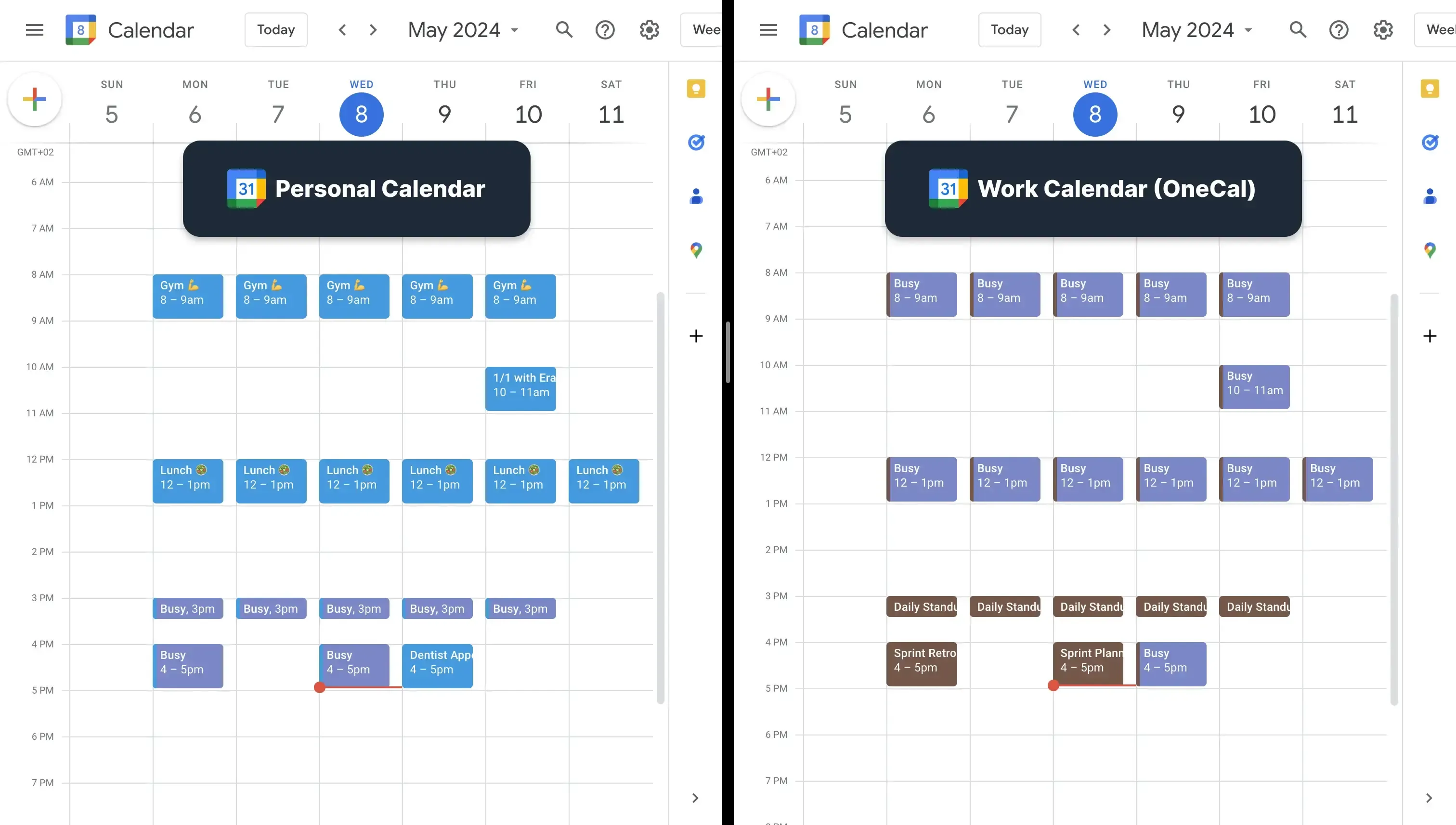
統合した2つのGoogleカレンダーを並べて見ると、真に統合されていることがわかります。それぞれのGoogleカレンダーがお互いを反映し、空き時間が両方に反映されるようになります。
また、OneCalカレンダービューで統合されたGoogleカレンダーを表示することもできます:

OneCalを使用して複数のGoogleカレンダーを統合する利点は?
複数のカレンダーを直接統合し、時間をブロック: OneCalはすべてのカレンダーを直接統合し、1つのGoogleカレンダーから別のカレンダーに時間をブロックします。これにより、同僚が常にあなたの完全な空き状況を把握できるため、ダブルブッキングの心配がなくなります。
プライバシーを考慮したGoogleカレンダーの統合: Googleカレンダーには重要な情報が含まれている可能性があるため、非機密情報のみを統合することが重要です。OneCalを使用すると、統合する各会議のプロパティを選択でき、セキュリティリスクを回避できます。
時間を節約するGoogleカレンダーの統合設定: OneCalを使用すると、複数のGoogleカレンダーを1分以内に統合でき、統合が成功することを確信できます。
Googleカレンダーの統合にはOneCalを使用
OneCalは、Googleカレンダーを統合するための完璧なカレンダー自動化ツールです。Googleカレンダーの統合設定は非常に簡単で信頼性があり、時間を節約し、重要なことに集中できます。
14日間の無料トライアルにサインアップし、クレジットカードは不要で、カレンダーを統合し、予約リンクをスケジュールし、複数のカレンダーを同時に表示するなどの時間を節約するカレンダー自動化ツールを体験してください。
よくある質問
Google カレンダーを共有/インポートで結合する際の主な欠点は何ですか?
元のカレンダーを公開にする必要があり、コピーはセカンダリカレンダーとしてしか表示されません。そのため Google の「時間を探す」は依然として無視し、スケジュールの衝突が解消されません。
個人カレンダーを仕事用アカウントに取り込んでも予定の衝突が解消しないのはなぜですか?
Outlook/Google のスケジューリングツールはプライマリカレンダーしか参照しません。インポートされたカレンダーはセカンダリ扱いのため空き状況が考慮されず、プライベート予定は他人に表示されません。
iCal リンクでカレンダーを結合した場合、更新が反映されるまでどのくらいかかりますか?
新規または変更された予定が宛先カレンダーに反映されるまで最大 24 時間かかることがあります。
OneCal は繰り返し予定を正しく処理しますか?
はい。シリーズ全体とその後の変更は、結合されたすべてのカレンダーで即時同期されます。
カレンダーを結合するのに OneCal を使用する理由は何ですか?
OneCal は Google の API を利用し、イベントをリアルタイムで直接コピーします。カレンダーを公開せず、同期する項目を選択できるため、プライバシーを守りながら結合できます。